ثلاثة بدائل رائعة لبرنامج Photo Viewer في نظام التشغيل Windows 10
يعرف كل مستخدم لنظام التشغيل Windows 10 أنه في نظام التشغيل هذا ، تخلت Microsoft عن تطبيق Windows Photo Viewer واستبدلت به تطبيق Universal أقل فاعلية يسمى Photos. في هذه المقالة ، أود أن ألفت انتباهك إلى ثلاثة تطبيقات بديلة رائعة يمكن أن تحل محل Windows Photo Viewer حتى تتمكن من استعادة الوظائف وسهولة الاستخدام والسرعة.
الإعلانات
في حين أنه من الممكن استعادة Windows Photo Viewer في Windows 10، هناك عدة أسباب للبحث عن بديل.
- يمكن لـ Microsoft إزالة Windows Photo Viewer في أي يوم من خلال تحديث جديد لنظام التشغيل Windows 10.
- أيضًا ، في نظام التشغيل Windows 10 ، يتطلب Windows Photo Viewer تسريع Direct3D ، والذي يمكن أن يتسبب في حدوث مشكلات في الأداء على الأجهزة القديمة ويجعلها غير قابلة للاستخدام في جهاز ظاهري مثل VirtualBox.
- يوفر Windows Photo Viewer وظائف أساسية جدًا ، وهو ليس سريعًا للغاية ويفتقر إلى الكثير من الميزات والتنسيقات المدعومة.
- فشل Windows Photo Viewer في فتح صورة من أرشيف مضغوط عند النقر فوقه نقرًا مزدوجًا في Explorer.
لذلك ، دعنا نرى البرامج المجانية والبدائل عالية الجودة التي يمكننا استخدامها في Windows 10 بدلاً من Windows Photo Viewer.
ايرفانفيو
ايرفانفيو هو برنامج قديم جدًا تعرفت عليه في عصر Windows 98. على مر السنين ، واصل المؤلف عمله الشاق مجانًا وقام بتحسين التطبيق. يعمل بشكل جيد على كل إصدار حديث من Windows. أفضل ميزة لـ IrfanView هي النطاق الواسع للخيارات والتفضيلات التي تجعلها قابلة للتكوين للغاية.

يدعم IrfanView عددًا كبيرًا من تنسيقات ملفات الصور ويمكن توسيعه باستخدام المكونات الإضافية. يوفر عددًا من أدوات تحرير الصور مثل المحاصيل ، وأداة إزالة العين الحمراء ، وتغيير الحجم ، والمرشحات الأساسية. تدعم أزرار شريط الأدوات الأسطح. يوفر IrfanView أيضًا واجهة مستخدم متعددة اللغات.
إلى جانب تنسيقات الصور ، يمكنه أيضًا تشغيل تنسيقات الفيديو والصوت المختلفة.
يتميز IrfanView بميزة عرض الشرائح ، والتي يمكن حفظها كشاشة توقف.
 يأتي أيضًا مع وضع متصفح دليل يسمى "Thumbnails":
يأتي أيضًا مع وضع متصفح دليل يسمى "Thumbnails":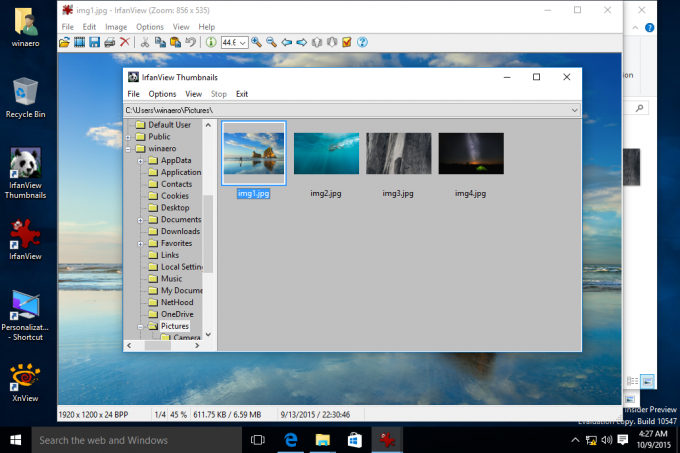 يفتح IrfanView بسرعة وهو خفيف جدًا على موارد النظام. يمكن استخدامه لتحويل الصور من تنسيق إلى آخر ، ويمكنه أيضًا إجراء تحويلات مجمعة. يمكنك استخدام IrfanView لالتقاط لقطات الشاشة.
يفتح IrfanView بسرعة وهو خفيف جدًا على موارد النظام. يمكن استخدامه لتحويل الصور من تنسيق إلى آخر ، ويمكنه أيضًا إجراء تحويلات مجمعة. يمكنك استخدام IrfanView لالتقاط لقطات الشاشة.
هناك بعض المحاذير بالرغم من استخدام IrfanView. بعد تثبيت الإصدار الحالي من IrfanView ، وهو 4.40 ، لاحظت أنه مرفق ببرامج غير مرغوب فيها. بشكل افتراضي ، يقدم مكونًا إضافيًا لمتصفحك ويحاول تغيير مزود البحث الافتراضي والصفحة الرئيسية للمتصفح إلى Amazon. يمكن للمستخدم تخطي هذا العرض ولكن من غير المقبول تجميع برامج أخرى لإبقاء التطبيق مجانيًا. أيضًا ، بعد التثبيت ، يفتح بشكل مزعج المتصفح الافتراضي للمستخدم لعرض صفحة الأسئلة الشائعة على موقع الويب الخاص به. هذا يجعل تجربة المستخدم سيئة. إذا كان بإمكانك تبرير هذه المشكلات ، فإن IrfanView هو برنامج رائع وواحد من أفضل بدائل عارض الصور في Windows.
XnView
XnView هو تقريبا نفس تطبيق IrfanView. XnView هو البرنامج المفضل لدي. لقد تحولت إلى XnView مرة أخرى في عام 2001. يحتوي XnView على مستعرض صور أسرع وجودة عرض الصور الخاصة به أفضل بكثير مما تقدمه IranView. يمكن استخدام XnView كتطبيق محمول لأن أحد خيارات التنزيل الخاصة به هو مجرد أرشيف ZIP بدون مثبت.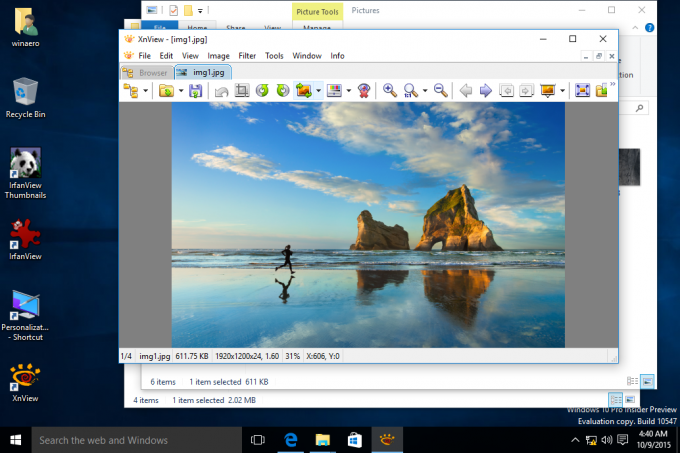
يدعم XnView أيضًا المكونات الإضافية والترجمات متعددة اللغات ومجموعة واسعة من تنسيقات ملفات الصور والوسائط. يوفر ميزة عرض الشرائح وخيار التقاط لقطة الشاشة والعديد من الخيارات الأخرى التي يمكن أن تكون مفيدة للجميع.

أنا أعتبر XnView أفضل بديل لعارض الصور. أستخدمه على كل نظام تشغيل قمت بتثبيته ، في Linux أيضًا ، مع إصدار Qt خاص ، وهو أيضًا مجاني.
لا يتم تضمين XnView مع أي برنامج غير مرغوب فيه لطرف ثالث.
يتصور
يتصور هو التطبيق الثالث الجدير بالذكر. إنه يتمتع بقوة وميزات التطبيقات التي تمت مراجعتها أعلاه ولكن الشيء المدهش هو أن حجم Imagine يبلغ 1 ميغابايت فقط! إنه أسرع تطبيق من بين التطبيقات التي تمت مراجعتها. يحتوي أيضًا على مكونات إضافية وأدوات التقاط لقطة الشاشة والمحول والعديد من الخيارات الأخرى التي ستجدها مفيدة بالتأكيد.
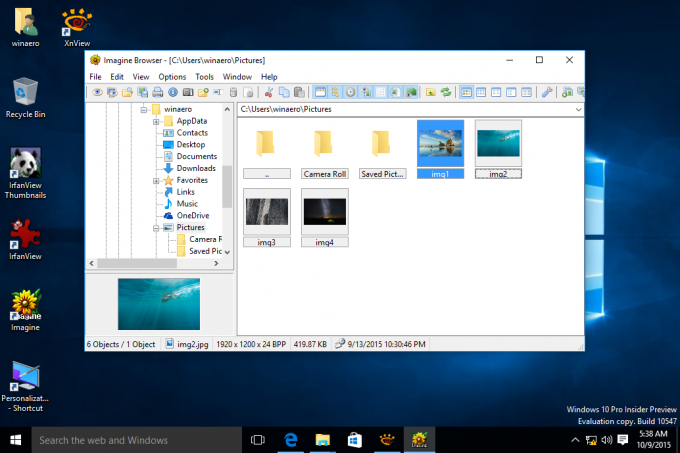
لا يتم تضمينه مع برامج إعلانية أو برامج ضارة أخرى. تخيل أيضا أن لديها نسخة محمولة. كل هذه الميزات تجعله أحد أفضل برامج عرض الصور المتوفرة لنظام التشغيل Windows. كما أنه مجاني. تخيل أنه يمكن أن يكون خيارك النهائي إذا كان لديك أجهزة منخفضة الجودة لأنها خفيفة الوزن للغاية.
ملخص
جميع التطبيقات الثلاثة المذكورة هي قطع رائعة من البرامج. قام مؤلفوهم بعمل رائع لإبقائهم خفيفين ومفيدون وقويون ومجانيون للاستخدام الشخصي. جربهم وحدد بنفسك التطبيق الأنسب لك.
في عالم Windows ، هناك المئات من برامج عرض الصور الأخرى الجيدة والسريعة والمفيدة. أخبرنا في التعليقات بما تستخدمه لعرض صورك ولماذا.

